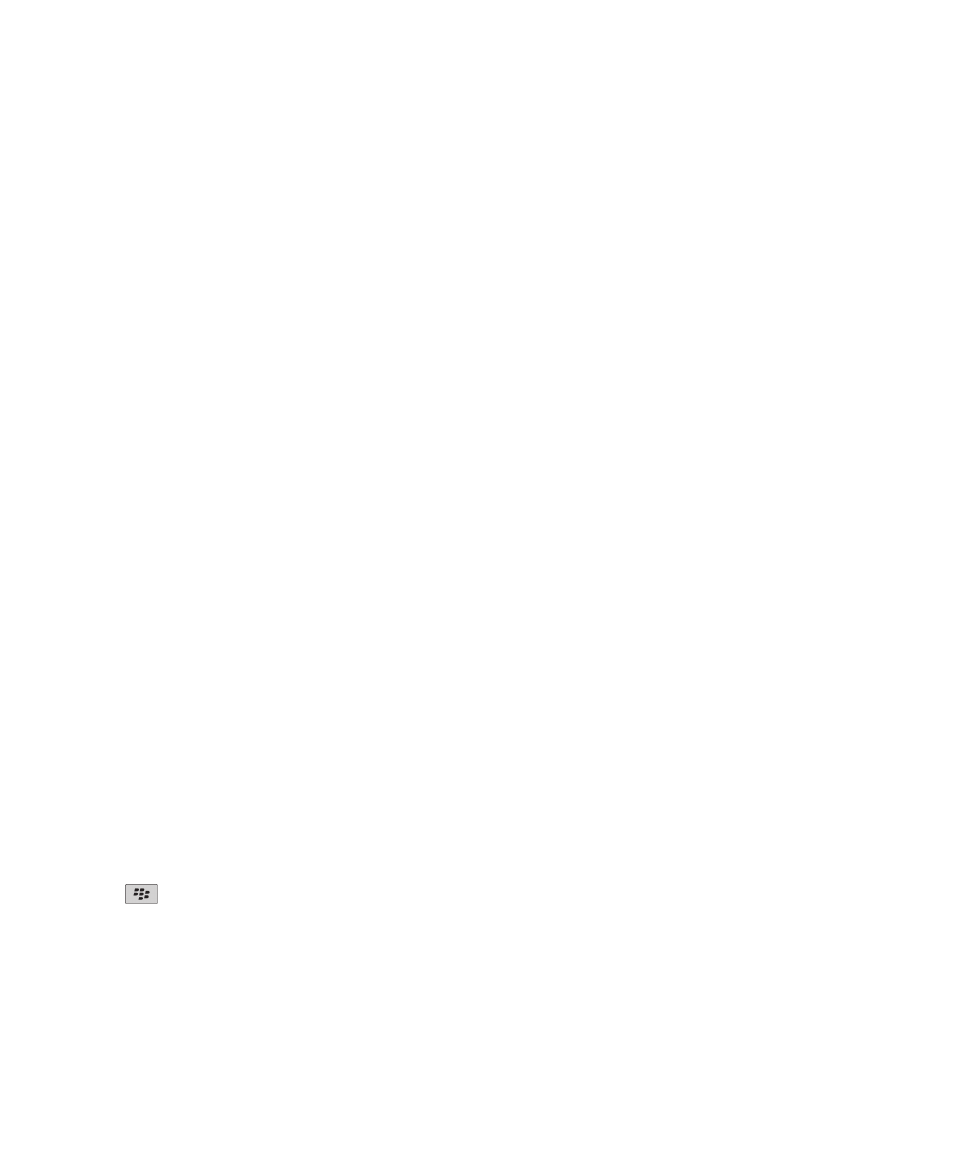
ขอความ MMS
ขอมูลพื้นฐานเกี่ยวกับขอความ MMS
เกี่ยวกับขอความ MMS
ในการสงและรับขอความ MMS ผูใหบริการอุปกรณไรสายของคุณตองตั้งคาแผนบริการแบบไรสายสำหรับการสงขอความ MMS
คุณสามารถสงและรับไฟลมีเดียตางๆ เชน ไฟล .jpg, .gif, .wbmp, .midi, .vcf ( vCard®), .ics (iCalendar), .avi, .mpg, หรือ .mov ในขอความ MMS ได
หากคุณใชหมายเลขโทรศัพทกับอุปกรณ BlackBerry® ของคุณมากกวาหนึ่งเบอร อุปกรณของคุณจะสงขอความ MMS โดยใชหมายเลขโทรศัพทแรกที่ปรากฏขึ้นในรายการดรอปดาวนดานขางฟลด
หมายเลขของฉัน ที่ดานบนของหนาจอในแอปพลิเคชันโทรศัพท
สงขอความ MMS
คุณสมบัตินี้อาจไมไดรับการสนับสนุน ทั้งนี้ขึ้นอยูกับแผนบริการแบบไรสายของคุณ
1. คลิกไอคอน ขอความ บนหนาจอหลัก
2. กดปุม
3. คลิก เขียนขอความ MMS
4. ดำเนินการขอใดขอหนึ่งตอไปนี้:
• ถาผูติดตอไมอยูในรายชื่อผูติดตอของคุณ คลิก [ใชครั้งเดียว] คลิก อีเมล หรือ โทรศัพท พิมพอีเมลแอดเดรสหรือหมายเลขโทรศัพท MMS กดปุม Enter
• หากผูติดตออยูในรายชื่อผูติดตอของคุณ คลิกผูติดตอ คลิกอีเมลแอดเดรสหรือหมายเลขโทรศัพท
5. พิมพขอความ
คูมือผูใช
ขอความ
66
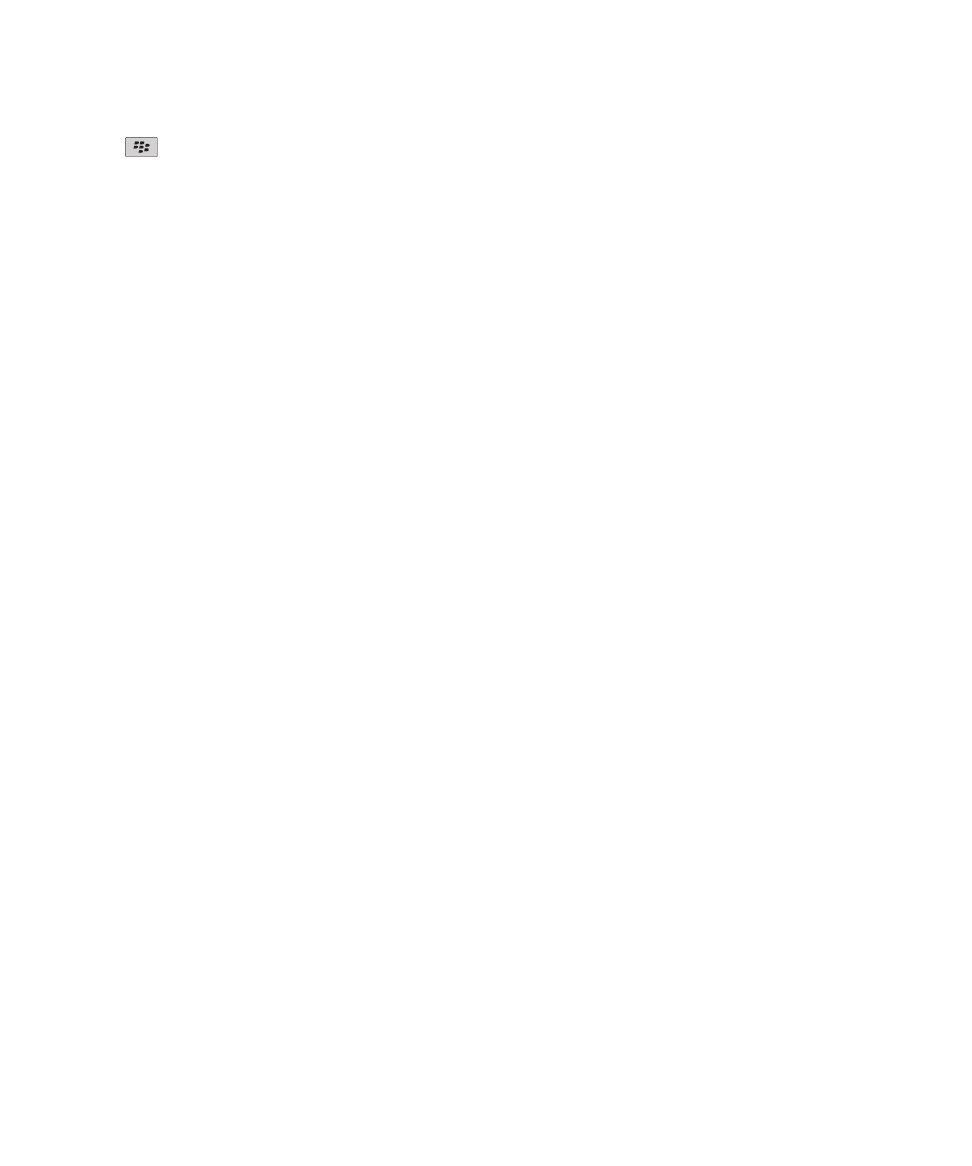
6. กดปุม
7. คลิก สง
ขอมูลที่เกี่ยวของ
รายชื่อสงเมล, 150
ดูขนาดของขอความ MMS กอนสงขอความ, 69
สรางการแสดงสไลดในขอความ MMS
1. เมื่อเขียนขอความ MMS ใหกดปุม เมนู
2. คลิกรายการใดรายการหนึ่งในเมนูตอไปนี้:
•
แนบรูปภาพ
•
แนบเสียง
•
แนบวิดีโอ
•
แนบขอความเสียง
3. คลิกไฟลมีเดีย
4. หากตองการเพิ่มไฟลมีเดียอื่น ใหทำขั้นตอนที่ 1 ถึง 3 ซ้ำ
5. หากตองการกำหนดการแสดงสไสดเอง ใหดำเนินการขอใดขอหนึ่งตอไปนี้:
• หากตองการเพิ่มขอความลงในสไลด ใหไฮไลตฟลดวางดานลางเอกสารแนบ พิมพขอความ
• หากตองการเปลี่ยนระยะเวลาที่สไลดปรากฏ ใหเปลี่ยนฟลด ระยะเวลาสไลด
• หากตองการยายรายการบนสไลด ใหคลิกรายการ คลิก ยายฟลด คลิกตำแหนงใหม
ขอมูลที่เกี่ยวของ
แนบไฟลมีเดียไปกับขอความ MMS, 67
ปรับขนาดรูปภาพกอนสงเปนเอกสารแนบ
เมื่อคุณแนบไฟลรูปภาพ .jpg หรือ .png กับขอความอีเมลหรือขอความ MMS กลองโตตอบจะปรากฏขึ้นเพื่อใหคุณปรับขนาดรูปภาพ
1. ในกลองโตตอบที่ปรากฏหลังจากแนบรูปภาพ ใหดำเนินการอยางใดอยางหนึ่งตอไปนี้:
• เลือกขนาดใหม
• หากคุณจะแนบรูปภาพเพิ่มเติมและตองการใชรูปภาพขนาดเดียวกันทั้งหมด ใหเลือกกลองโตตอบ ใชกับรูปภาพตอมา
2. คลิก ตกลง
เอกสารแนบขอความ MMS
แนบไฟลมีเดียไปกับขอความ MMS
1. เมื่อเขียนขอความ MMS ใหกดปุม เมนู
2. คลิกรายการใดรายการหนึ่งในเมนูตอไปนี้:
•
แนบรูปภาพ
•
แนบเสียง
•
แนบวิดีโอ
•
แนบขอความเสียง
3. คลิกไฟลมีเดีย
คูมือผูใช
ขอความ
67
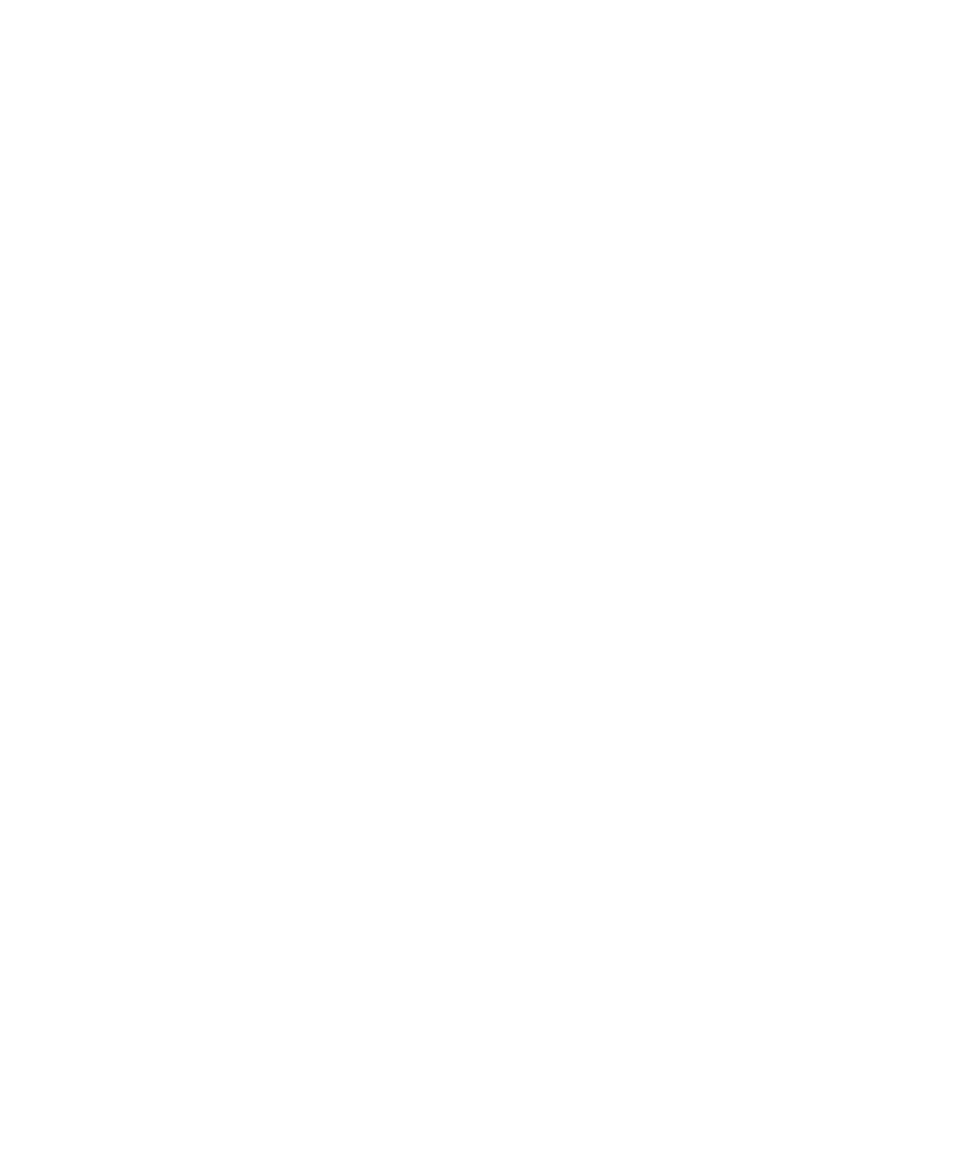
แนบผูติดตอหรือการนัดหมายกับขอความ MMS
1. เมื่อเขียนขอความ MMS กดปุม เมนู
2. ดำเนินการขอใดขอหนึ่งตอไปนี้:
• ในการแนบผูติดตอ คลิก แนบผูติดตอ ไฮไลตผูติดตอ
• ในการแนบการนัดหมาย คลิก แนบการนัดหมาย ไฮไลตการนัดหมาย
3. กดปุม เมนู
4. คลิก ดำเนินการตอ
เพิ่มการนัดหมายลงในปฏิทินของคุณจากขอความ MMS
1. ในขอความ MMS ใหไฮไลตเอกสารแนบใน iCalendar
2. กดปุม เมนู
3. คลิก ดูการนัดหมาย
4. กดปุม เมนู
5. คลิก เพิ่มในปฏิทิน
เพิ่มผูติดตอลงในรายชื่อผูติดตอของคุณจากขอความ MMS
1. ในขอความ MMS ใหไฮไลตเอกสารแนบ vCard®
2. กดปุม เมนู
3. คลิก ดูเอกสารแนบ
4. กดปุม เมนู
5. คลิก เพิ่มในผูติดตอ
บันทึกไฟลมีเดียจากขอความ MMS
1. ในขอความ MMS ใหกดปุม เมนู
2. คลิกรายการใดรายการหนึ่งในเมนูตอไปนี้:
•
บันทึกภาพ
•
บันทึกเสียง
•
บันทึกเสียงเรียกเขา
•
บันทึกวิดีโอ
•
บันทึกขอความเสียง
ตัวเลือกขอความ MMS
รองขอการแจงสถานะการสงหรือการอานสำหรับขอความ MMS
1. เมื่อเขียนขอความ MMS กดปุม เมนู
2. คลิก ตัวเลือก
3. ดำเนินการขอใดขอหนึ่งตอไปนี้:
• หากตองการรับการแจงสถานะเมื่อขอความถูกสงไปยังผูรับ ใหตั้งคาฟลด ยืนยันการสง เปน ใช
คูมือผูใช
ขอความ
68
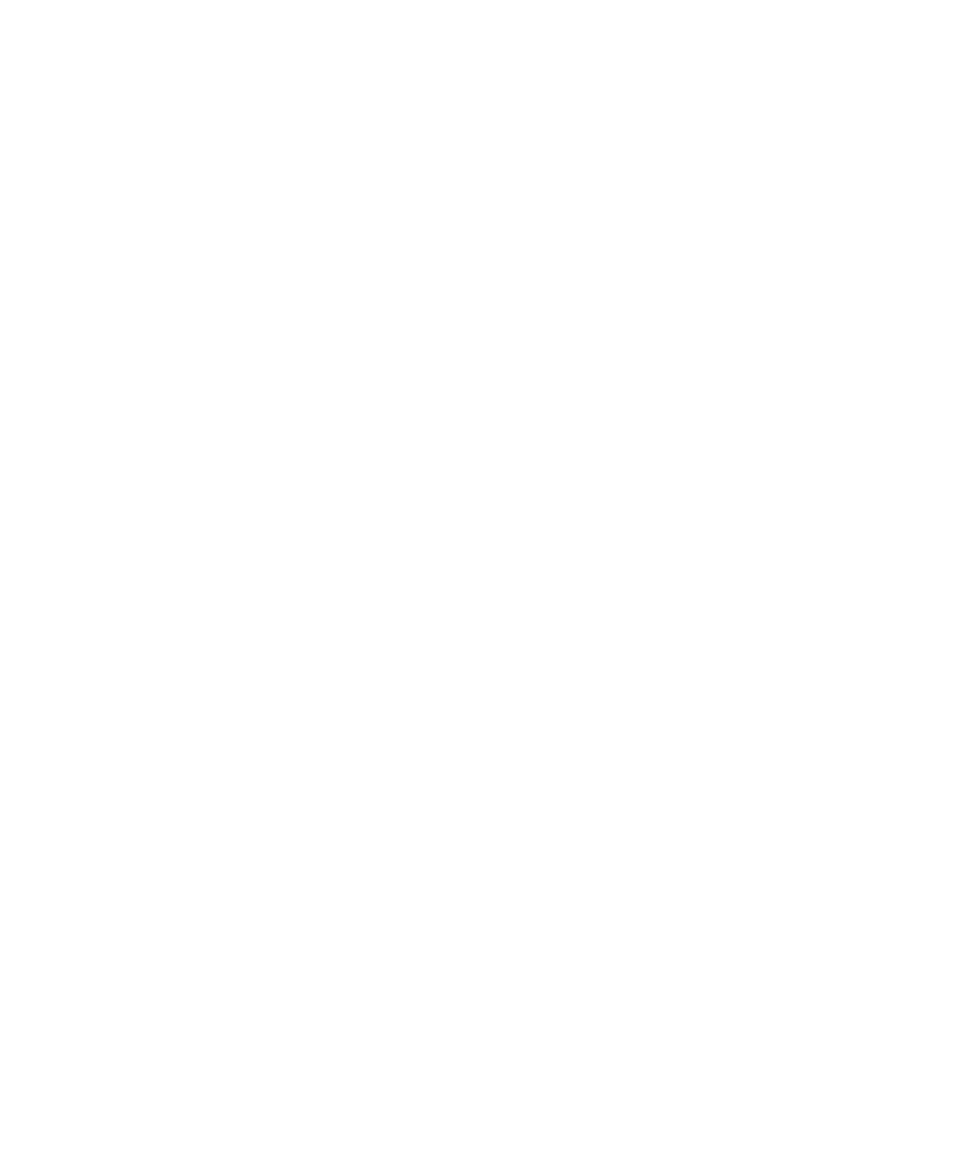
• หากตองการรับการแจงสถานะเมื่อผูรับเปดขอความ ใหตั้งคาฟลด ยืนยันการอาน เปน ใช
4. กดปุม เมนู
5. คลิก บันทึก
รองขอการแจงสถานะการสงหรือสถานะการอานสำหรับขอความ MMS ทั้งหมด
1. คลิกไอคอน ตัวเลือก บนหนาจอหลักหรือในโฟลเดอร
2. คลิก MMS
3. ในสวน การแจง ดำเนินการขอใดขอหนึ่งตอไปนี้:
• หากตองการรับการแจงสถานะเมื่อขอความ MMS ถูกสงไปยังผูรับ ใหเลือกชองทำเครื่องหมาย ยืนยันการสง
• หากตองการรับการแจงสถานะเมื่อผูรับเปดขอความ MMS ใหเลือกชองทำเครื่องหมาย ยืนยันการอาน
4. กดปุม เมนู
5. คลิก บันทึก
ดูขนาดของขอความ MMS กอนสงขอความ
1. ในขอความ MMS กดปุม เมนู
2. คลิก ตัวเลือก
ฟลดขนาดโดยประมาณจะแสดงขนาดของขอความ MMS
หยุดรับขอความ MMS เมื่อโรมมิ่ง
1. คลิกไอคอน ตัวเลือก บนหนาจอหลักหรือในโฟลเดอร
2. คลิก MMS
3. ตั้งคาฟลด การรับมัลติมีเดีย และ การดึงขอมูลอัตโนมัติ เปน ที่บานเทานั้น
4. กดปุม เมนู
5. คลิก บันทึก
บล็อคขอความ MMS
1. คลิกไอคอน ตัวเลือก บนหนาจอหลักหรือในโฟลเดอร
2. คลิก MMS
3. ในสวน การฟลเตอรขอความ ใหเลือกชองทำเครื่องหมาย ปฏิเสธขอความที่ไมระบุชื่อ หรือชองทำเครื่องหมาย ปฏิเสธโฆษณา
4. กดปุม เมนู
5. คลิก บันทึก
คูมือผูใช
ขอความ
69